PDF-файлы предлагают нам один из самых удобных способов обмена изображениями. Однако из-за большого количества данных, таких как изображения и графика, размер файла PDF может стать слишком большим для отправки по электронной почте. Если вы тоже страдаете от этой проблемы, вы обратились по адресу.
Здесь мы покажем вам, как сжать PDF-файл в Linux, чтобы значительно уменьшить его размер. И не волнуйтесь, мы включили в это руководство как методы графического интерфейса, так и методы терминала.
Итак, без промедления, приступим:
Сжатие PDF-файла с помощью командной строки Linux
Начнем с уменьшения размера файла PDF с помощью терминала Linux. Есть два разных способа сделать это. Первый использует GhostScript, а второй - ps2pdf. Оба эти метода полезны по-своему, поэтому мы обсудим их оба.
Примечание. В этом руководстве мы будем использовать демонстрационный файл PDF в нашей системе под названием - «demo.pdf."Несжатый файл размером 66 МБ.
1. Уменьшите размер файла PDF с помощью GhostScript
GhostScript - это утилита командной строки, состоящая из слоя интерпретатора PostScript и графической библиотеки. Вы можете использовать это для интерпретации файлов PostScript и PDF и уменьшения общего размера файла.
Теперь GhostScript обычно предустановлен во всех популярных дистрибутивах Linux. Однако, если по какой-то причине он не установлен в вашем конкретном дистрибутиве, вы можете легко установить его с помощью диспетчера пакетов.
Если вы используете Ubuntu, вы можете установить его из APT, используя следующую команду:
# sudo apt install ghostscript
После установки вы можете использовать следующую команду для сжатия любых файлов PDF до более удобного размера.
# gs -sDEVICE = pdfwrite -dCompatibilityLevel = 1.4 -dPDFSETTINGS = / screen -dNOPAUSE -dQUIET -dBATCH -sOutputFile = output.pdf ввод.pdf
Выход.pdf »и« ввод.pdf »- это просто заполнители. Вам нужно будет заменить их и ввести свои собственные имена файлов.
Также обратите внимание на термин «-dPDFSETTINGS = / screen» в команде. Фактически вы можете настроить эту опцию, чтобы поиграть с размером выходного PDF-файла. Ниже приведена таблица различных параметров -dPDFSETTINGS и их функций:
| -Параметры dPDFSETTINGS | Что оно делает? |
| -dPDFSETTINGS = / экран | Выходные файлы будут иметь разрешение до 72 точек на дюйм. |
| -dPDFSETTINGS = / электронная книга | Выходные файлы будут иметь разрешение до 150 точек на дюйм. |
| -dPDFSETTINGS = / prepress | Выходные файлы будут иметь разрешение до 300 точек на дюйм. |
| -dPDFSETTINGS = / принтер | Выходные файлы будут иметь разрешение до 300 точек на дюйм и готовы к печати. |
| -dPDFSETTINGS = / по умолчанию (обычно допечатная подготовка) | Зависит от того, какой из вышеперечисленных вариантов назначен по умолчанию.” По умолчанию / prepress используется по умолчанию. |
Теперь, когда вы знаете, как использовать эту утилиту командной строки, давайте посмотрим, как ей удастся уменьшить «демоверсию» на 66 МБ.pdf ”файл.
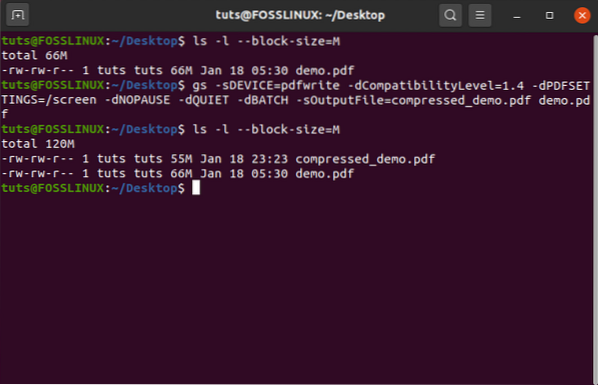
Как видите, эта команда уменьшила размер демо 66 МБ.pdf »в файл« compressed_demo »размером 55 МБ.pdf ”файл.
2. Уменьшить размер файла PDF с помощью ps2pdf
Затем давайте посмотрим, как мы можем использовать ps2pdf для уменьшения размера файла PDF.
Скрипт ps2pdf поставляется вместе с GhostScript и используется для преобразования файлов PostScript в файлы PDF и наоборот.
Мы будем использовать эту команду для преобразования «input.pdf »в PostScript, а затем снова в pdf. Это обратное и прямое преобразование в конечном итоге значительно уменьшит общий размер файла.
Вот формат команды для этого:
# ps2pdf input.вывод в формате pdf.pdf
То же, что и раньше - ввод.pdf »и« вывод.pdf »являются просто заполнителями, и вы должны заменить их на настоящие имена файлов.
Кроме того, по нашему опыту мы заметили, что использование параметра -dPDFSETTINGS = / ebook приводит к наилучшему сжатию, при котором размер файла уменьшается, не влияя на общее качество PDF-файла.
Таким образом, вы должны использовать эту команду:
# ps2pdf -dPDFSETTINGS = / ввод электронной книги.вывод в формате pdf.pdf
Так что давайте посмотрим, насколько хорошо этот метод работает при уменьшении размера файла демонстрационной версии 66 МБ.pdf ”файл.
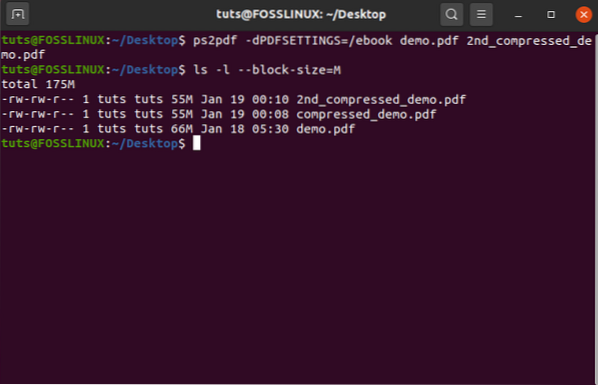
Как видите, даже используя этот метод, мы получаем тот же результат с размером сжатого файла 55 МБ.
Однако это может случиться не всегда. В нашем случае используемый файл PDF включает в себя комбинацию изображений и текста. Но если ваш PDF-файл содержит только текст или изображение, вы можете получить разные результаты.
Уменьшить размер файла PDF с помощью графического интерфейса пользователя (графический интерфейс пользователя)
Как вы, возможно, уже знаете, большинство редакторов PDF, имеющихся в Linux, предлагают функции barebone, особенно когда дело доходит до сжатия размеров файлов.
Вот почему мы будем использовать Densify, который в основном является интерфейсом GUI утилиты GhostScript. Лучшее в использовании этого инструмента - работать с любым дистрибутивом Linux, поскольку он использует только Python3 и соответствующие модули GTK.
Но при этом он недоступен для большинства менеджеров пакетов. Так что нам придется скачать его с Github. После загрузки процесс установки довольно прост. На странице Github есть подробные инструкции, которые помогут вам выполнить пошаговую установку.
После установки вы должны увидеть всплывающее окно в панели приложений.
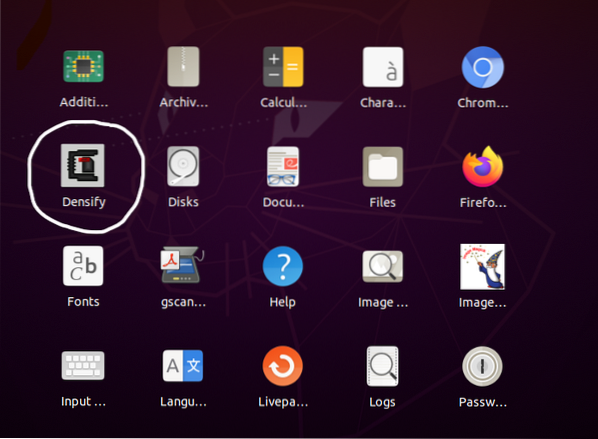
Вот взгляд на пользовательский интерфейс Densify:
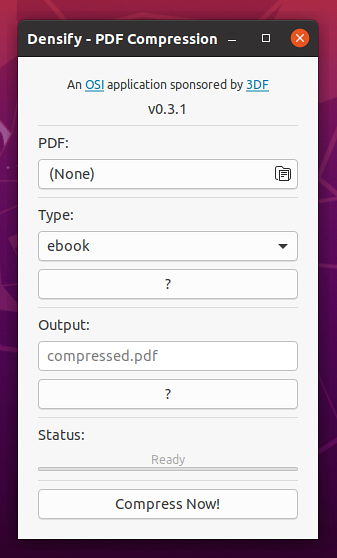
Теперь посмотрим, насколько хорошо он сжимает демо.pdf файл.
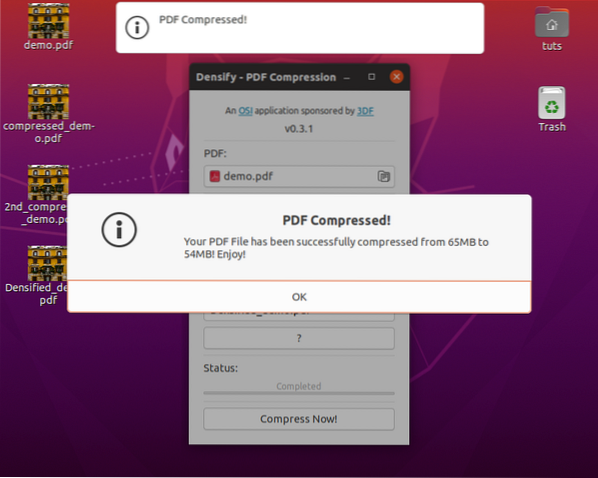
Как видите, он читает размер файла демонстрации.pdf как 65 МБ и сжимает его до 54 МБ. Однако давайте посмотрим, что терминал скажет по этому поводу:
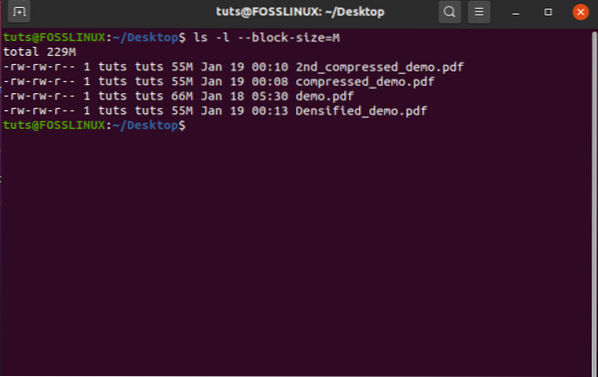
Так что да, даже при использовании Densify размер файла уменьшается до 55 МБ, как и в других сжатых версиях оригинальной демонстрации на 66 МБ.pdf. Опять же, этого и следовало ожидать, поскольку Densify использует утилиту командной строки GhostScript.
Заключение
Итак, это были два способа сжатия файлов PDF в Linux с помощью графического интерфейса пользователя и терминала.
Мы надеемся, что вы нашли это учебное пособие познавательным и помогли уменьшить размер ваших собственных PDF-файлов. А если вы хотите узнать больше о Linux и стать более опытным и продуктивным, ознакомьтесь с нашей серией статей «Изучите Linux».
 Phenquestions
Phenquestions



